TP-Link TL-WVR450G V3 无线路由器地址组的设置与管理 路由器
时间:2024/2/12作者:未知来源:手揣网教程人气:
- [摘要]TP-Link TL-WVR450G V3 无线路由器地址组的设置与管理第一步:添加地址组在路由器管理界面,点击 对象管理 >> 地址管理 >> 地址组,在组设置中,自定义一...
TP-Link TL-WVR450G V3 无线路由器地址组的设置与管理

第一步:添加地址组
在路由器管理界面,点击 对象管理 >> 地址管理 >> 地址组,在组设置中,自定义一个组名,点击 新增。
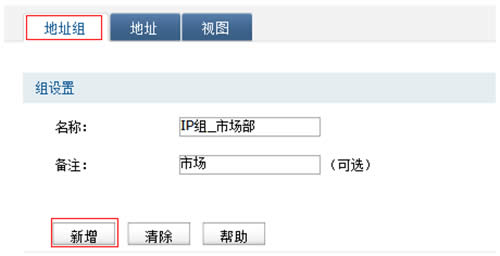
按照同样的方式,添加其它部门的组名,设置完成后如下表:
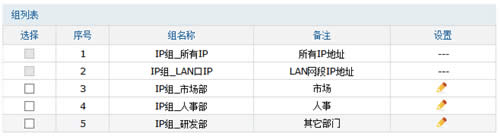
第二步:添加地址
点击 对象管理 >> 地址管理 >> 地址,在地址设置中,自定义受控制地址的名称,并填写对应部门的IP地址,点击 新增。
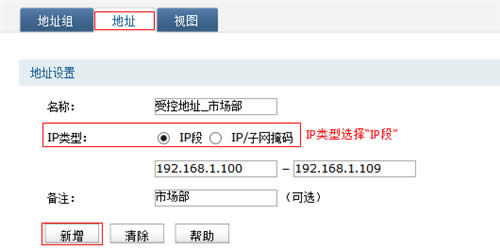
按照同样的方式,添加其它部门的IP地址段,设置完成后如下图所示:
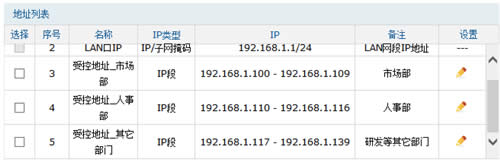
第三步:地址与组关联设置
点击 对象管理 >> 地址管理 >> 视图,在视图设置中,把设置好的地址添加到相应的地址组里面。
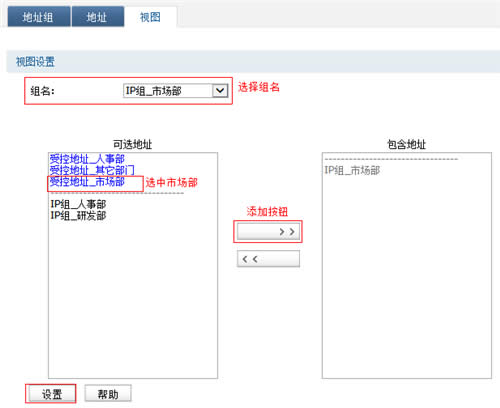
如:选择IP组_市场部,在可选地址中受控地址_市场部,点击 添加按钮,添加到包含地址,点击 设置:
按照同样的方式,设置其他地址组包含的受控地址。
第四步:保存配置
在管理页面左上,点击 保存配置。
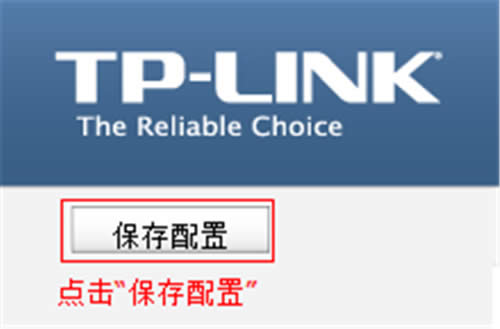
至此,地址组设置完成,在路由器上设置网络控制的时候,可以直接针对地址组进行设置。
TP-LINK无线路由采用UFO幽浮外观,造型时尚;信号灵敏、界面友好、功能强大、安全放心。它性价比很高,适合家庭、学生、商务人士使用。
关键词:TP-Link TL-WVR450G V3 无线路由器地址组的设置与管理 路由器
